Computer harde schijven worden steeds groter en je denkt dat er veel dingen zijn waar je je aan vast kunt houden. Op een dag krijg je het vervelende bericht dat je te weinig vrije schijfruimte hebt om iets op te slaan, te kopiëren, te plakken of te downloaden! Hoe ruim je al die ruimte op zonder al die kostbare bestanden te scheiden? Dit artikel kan je laten zien hoe je onzin kunt opruimen die je niet nodig hebt en ook wat rotzooi waarvan je waarschijnlijk niet eens weet dat ze bestaat! Houd er rekening mee dat alle onderstaande stappen optioneel zijn, en dit is geen STEP-BY-STEP, u kunt dit in elke gewenste volgorde doen en u hoeft ze niet allemaal te doen.
Methode één van de vier:
Bestanden verwijderen
-
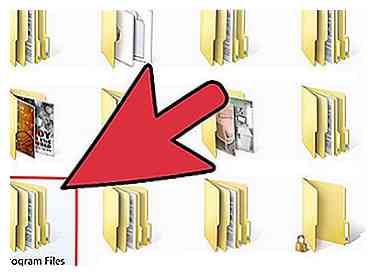 1 Gebruik de opdrachtprompt of Windows Verkenner (voor de meeste gebruikers, Windows Verkenner) en voer de C in:\ Program Files-map. Open de mappen voor alle computerspellen die je speelt en verwijder alle opgeslagen spellen die je niet langer nodig hebt, zoals echt oude save-spellen. Als u niet weet welke bestanden de op te slaan spellen zijn, slaat u deze stap over.
1 Gebruik de opdrachtprompt of Windows Verkenner (voor de meeste gebruikers, Windows Verkenner) en voer de C in:\ Program Files-map. Open de mappen voor alle computerspellen die je speelt en verwijder alle opgeslagen spellen die je niet langer nodig hebt, zoals echt oude save-spellen. Als u niet weet welke bestanden de op te slaan spellen zijn, slaat u deze stap over. -
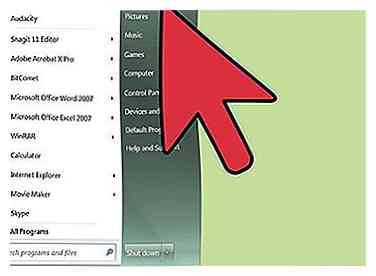 2 Ga naar de map Mijn documenten in uw account en bekijk alle bestanden. Bestanden die je langere tijd niet hebt gebruikt en niet nodig hebt, verwijder ze. Dit omvat oude nummers waar je niet meer naar luistert en bestanden zoals oud huiswerk.
2 Ga naar de map Mijn documenten in uw account en bekijk alle bestanden. Bestanden die je langere tijd niet hebt gebruikt en niet nodig hebt, verwijder ze. Dit omvat oude nummers waar je niet meer naar luistert en bestanden zoals oud huiswerk. - Noteer de datum waarop u dat bestand voor het laatst hebt gebruikt. Als het lang geleden was (een paar maanden, bijvoorbeeld), heeft het waarschijnlijk geen zin om het te houden ... U kunt Windows Verkenner gebruiken door details over de bestanden weer te geven. Het laatste detail is standaard de tijd waarop het voor het laatst werd gebruikt.
- Verplaats oude foto's naar een externe harde schijf of USB-stick om ze van je computer te verwijderen zonder ze voor altijd kwijt te raken!
-
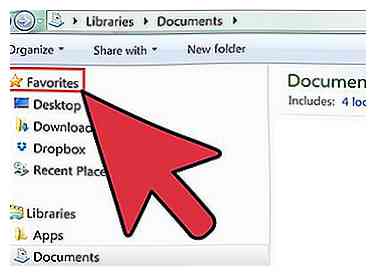 3 Gebruik Windows Verkenner of de opdrachtprompt om naar een map te gaan en naar de map Favorieten te gaan. Alle favorieten van Internet Explorer staan hier. Verwijder al deze behalve degene die u zelf hebt gemarkeerd.
3 Gebruik Windows Verkenner of de opdrachtprompt om naar een map te gaan en naar de map Favorieten te gaan. Alle favorieten van Internet Explorer staan hier. Verwijder al deze behalve degene die u zelf hebt gemarkeerd. -
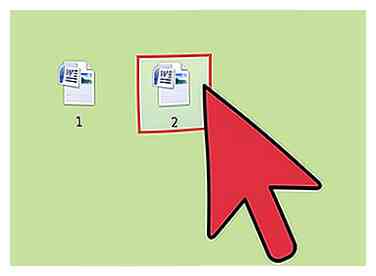 4 Combineer woorddocumenten. Als u twee Microsoft-woorddocumenten hebt die vergelijkbaar zijn, combineert u ze door alle informatie van de ene naar de andere over te brengen en ze het oude bestand te verwijderen. Geloof het of niet, dit bespaart ruimte op uw harde schijf!
4 Combineer woorddocumenten. Als u twee Microsoft-woorddocumenten hebt die vergelijkbaar zijn, combineert u ze door alle informatie van de ene naar de andere over te brengen en ze het oude bestand te verwijderen. Geloof het of niet, dit bespaart ruimte op uw harde schijf! -
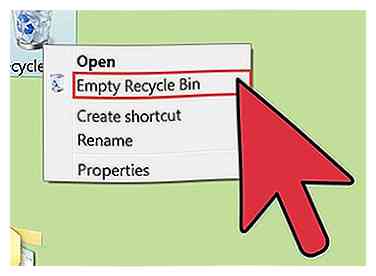 5 Maak je prullenbak leeg! Klik met de rechtermuisknop op de prullenbak en klik op "lege prullenbak". Hierdoor zijn deze verwijderde bestanden direct van uw computer verwijderd. Wees echter gewaarschuwd, er is geen manier om deze bestanden terug te krijgen nadat ze weg zijn.
5 Maak je prullenbak leeg! Klik met de rechtermuisknop op de prullenbak en klik op "lege prullenbak". Hierdoor zijn deze verwijderde bestanden direct van uw computer verwijderd. Wees echter gewaarschuwd, er is geen manier om deze bestanden terug te krijgen nadat ze weg zijn.
Methode twee van vier:
Verwijderen van ongewenste / ongebruikte bestanden
-
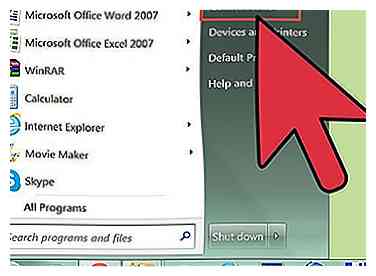 1 Open het configuratiescherm door op START + CONTROLEPANEEL te klikken.
1 Open het configuratiescherm door op START + CONTROLEPANEEL te klikken. -
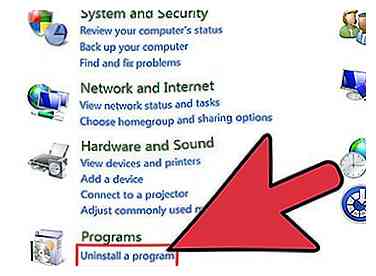 2 Klik op het UNINSTALL PROGRAMMA en een nieuw venster verschijnt waarin u kunt kiezen welk programma te verwijderen dat u niet meer gebruikt (in een andere versie van Windows wordt dit Programma's toevoegen / verwijderen genoemd). Zoek alle programma's die u niet gebruikt of nodig hebt en klik op Verwijderen. Zorg ervoor dat wat u verwijdert, iets is dat u echt niet gebruikt, zoals games die u niet meer speelt.
2 Klik op het UNINSTALL PROGRAMMA en een nieuw venster verschijnt waarin u kunt kiezen welk programma te verwijderen dat u niet meer gebruikt (in een andere versie van Windows wordt dit Programma's toevoegen / verwijderen genoemd). Zoek alle programma's die u niet gebruikt of nodig hebt en klik op Verwijderen. Zorg ervoor dat wat u verwijdert, iets is dat u echt niet gebruikt, zoals games die u niet meer speelt.
Methode drie van vier:
Tijdelijke bestanden verwijderen
-
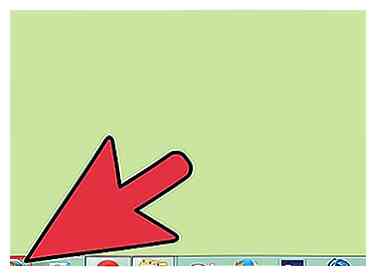 1 Klik op de startknop.
1 Klik op de startknop. -
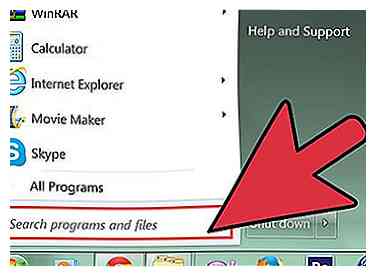 2 Selecteer de zoekbalk. Typ in de balk rennen en druk op enter.
2 Selecteer de zoekbalk. Typ in de balk rennen en druk op enter. -
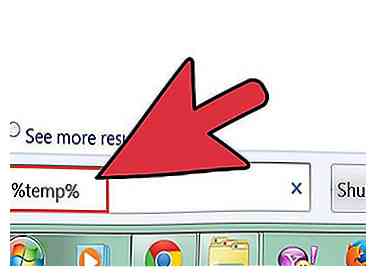 3 In rennen, type% temp%. Dit brengt u naar een scherm dat enkele bestanden toont die uw harde schijfruimte verstoppen.
3 In rennen, type% temp%. Dit brengt u naar een scherm dat enkele bestanden toont die uw harde schijfruimte verstoppen. -
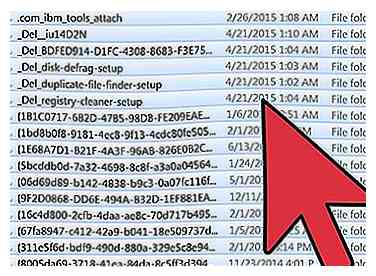 4 Dit zou een venster moeten openen. Selecteer een bestand in dat venster. Druk nu op ctrl + a. Hiermee selecteert u alle bestanden. Ga je gang en verwijder al deze bestanden, ze zijn gewoon dingen die je computer niet meer nodig heeft.
4 Dit zou een venster moeten openen. Selecteer een bestand in dat venster. Druk nu op ctrl + a. Hiermee selecteert u alle bestanden. Ga je gang en verwijder al deze bestanden, ze zijn gewoon dingen die je computer niet meer nodig heeft. - Als een waarschuwingsbericht verschijnt waarin u wordt gevraagd het opnieuw te proberen of over te slaan, selecteert u Overslaan. Dit is de computer die je vertelt dat je op het punt staat om iets te verwijderen dat je nodig hebt.
-
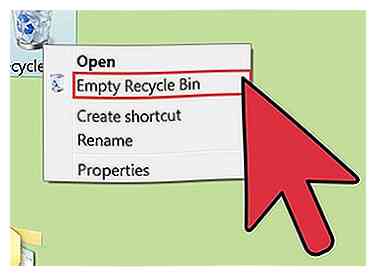 5 Wis uw prullenbak.
5 Wis uw prullenbak.
Methode vier van vier:
Opdrachtprompt Uiterlijk
-
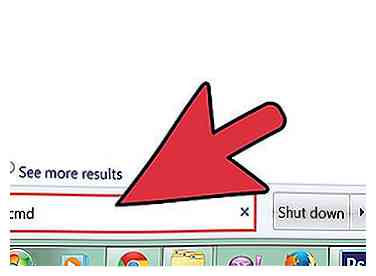 1 Zo kunt u uw opdrachtprompt gebruiken om de datums te controleren: Open de opdrachtprompt (START + typ in CMD op de zoekbalk en klik vervolgens op CMD). (Andere Windows-versie: START + RUN + CMD) en typ 'chdir C: \ documenten en instellingen \ (gebruikersnaam) \ mijn documenten'. Typ 'dir' en lees alle informatie die wordt weergegeven. Het zou er ongeveer zo uit moeten zien ...
1 Zo kunt u uw opdrachtprompt gebruiken om de datums te controleren: Open de opdrachtprompt (START + typ in CMD op de zoekbalk en klik vervolgens op CMD). (Andere Windows-versie: START + RUN + CMD) en typ 'chdir C: \ documenten en instellingen \ (gebruikersnaam) \ mijn documenten'. Typ 'dir' en lees alle informatie die wordt weergegeven. Het zou er ongeveer zo uit moeten zien ... - Microsoft Windows 2000 [versie 5.00.2195]
- (C) Copyright 1985-2000 Microsoft Corp.
- C: \> chdir c: \ documents and settings \ sample \ my documents
- C: \ Documents and Settings \ Sample \ My Documents> dir
- Volume in station C heeft geen label. Volume Serienummer is F8F8-3F6D
- Directory van C: \ Documents and Settings \ Sample \ My Documents
- 7/21/2001 07: 20p
. - 7/21/2001 07: 20p
… - 7/21/2001 07: 20p 7.981.554 clip0003.avi
- 7/15/2001 08: 23p
Mijn foto's - 1 bestand (en) 7.981.554 bytes
- 3 Dir (s) 14.564.986.880 bytes gratis
Facebook
Twitter
Google+
 Minotauromaquia
Minotauromaquia
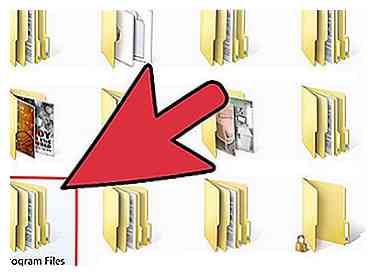 1 Gebruik de opdrachtprompt of Windows Verkenner (voor de meeste gebruikers, Windows Verkenner) en voer de C in:\ Program Files-map. Open de mappen voor alle computerspellen die je speelt en verwijder alle opgeslagen spellen die je niet langer nodig hebt, zoals echt oude save-spellen. Als u niet weet welke bestanden de op te slaan spellen zijn, slaat u deze stap over.
1 Gebruik de opdrachtprompt of Windows Verkenner (voor de meeste gebruikers, Windows Verkenner) en voer de C in:\ Program Files-map. Open de mappen voor alle computerspellen die je speelt en verwijder alle opgeslagen spellen die je niet langer nodig hebt, zoals echt oude save-spellen. Als u niet weet welke bestanden de op te slaan spellen zijn, slaat u deze stap over. 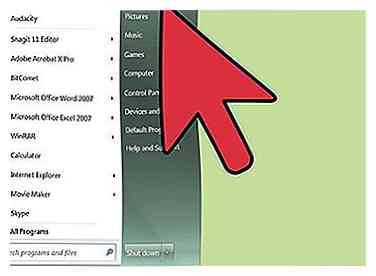 2 Ga naar de map Mijn documenten in uw account en bekijk alle bestanden. Bestanden die je langere tijd niet hebt gebruikt en niet nodig hebt, verwijder ze. Dit omvat oude nummers waar je niet meer naar luistert en bestanden zoals oud huiswerk.
2 Ga naar de map Mijn documenten in uw account en bekijk alle bestanden. Bestanden die je langere tijd niet hebt gebruikt en niet nodig hebt, verwijder ze. Dit omvat oude nummers waar je niet meer naar luistert en bestanden zoals oud huiswerk. 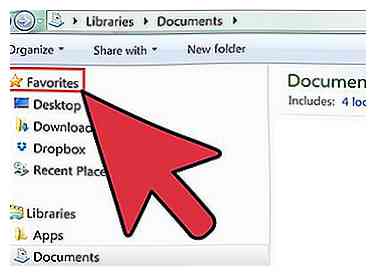 3 Gebruik Windows Verkenner of de opdrachtprompt om naar een map te gaan en naar de map Favorieten te gaan. Alle favorieten van Internet Explorer staan hier. Verwijder al deze behalve degene die u zelf hebt gemarkeerd.
3 Gebruik Windows Verkenner of de opdrachtprompt om naar een map te gaan en naar de map Favorieten te gaan. Alle favorieten van Internet Explorer staan hier. Verwijder al deze behalve degene die u zelf hebt gemarkeerd. 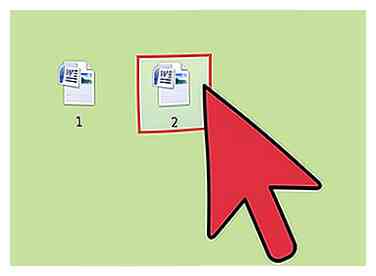 4 Combineer woorddocumenten. Als u twee Microsoft-woorddocumenten hebt die vergelijkbaar zijn, combineert u ze door alle informatie van de ene naar de andere over te brengen en ze het oude bestand te verwijderen. Geloof het of niet, dit bespaart ruimte op uw harde schijf!
4 Combineer woorddocumenten. Als u twee Microsoft-woorddocumenten hebt die vergelijkbaar zijn, combineert u ze door alle informatie van de ene naar de andere over te brengen en ze het oude bestand te verwijderen. Geloof het of niet, dit bespaart ruimte op uw harde schijf! 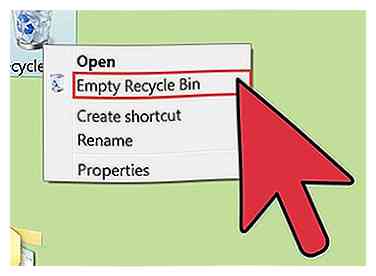 5 Maak je prullenbak leeg! Klik met de rechtermuisknop op de prullenbak en klik op "lege prullenbak". Hierdoor zijn deze verwijderde bestanden direct van uw computer verwijderd. Wees echter gewaarschuwd, er is geen manier om deze bestanden terug te krijgen nadat ze weg zijn.
5 Maak je prullenbak leeg! Klik met de rechtermuisknop op de prullenbak en klik op "lege prullenbak". Hierdoor zijn deze verwijderde bestanden direct van uw computer verwijderd. Wees echter gewaarschuwd, er is geen manier om deze bestanden terug te krijgen nadat ze weg zijn. 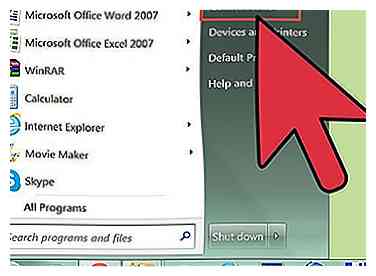 1 Open het configuratiescherm door op START + CONTROLEPANEEL te klikken.
1 Open het configuratiescherm door op START + CONTROLEPANEEL te klikken. 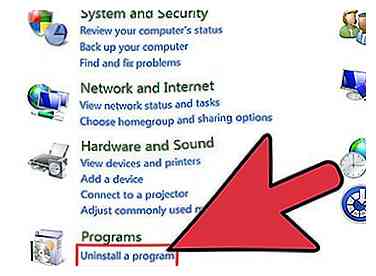 2 Klik op het UNINSTALL PROGRAMMA en een nieuw venster verschijnt waarin u kunt kiezen welk programma te verwijderen dat u niet meer gebruikt (in een andere versie van Windows wordt dit Programma's toevoegen / verwijderen genoemd). Zoek alle programma's die u niet gebruikt of nodig hebt en klik op Verwijderen. Zorg ervoor dat wat u verwijdert, iets is dat u echt niet gebruikt, zoals games die u niet meer speelt.
2 Klik op het UNINSTALL PROGRAMMA en een nieuw venster verschijnt waarin u kunt kiezen welk programma te verwijderen dat u niet meer gebruikt (in een andere versie van Windows wordt dit Programma's toevoegen / verwijderen genoemd). Zoek alle programma's die u niet gebruikt of nodig hebt en klik op Verwijderen. Zorg ervoor dat wat u verwijdert, iets is dat u echt niet gebruikt, zoals games die u niet meer speelt. 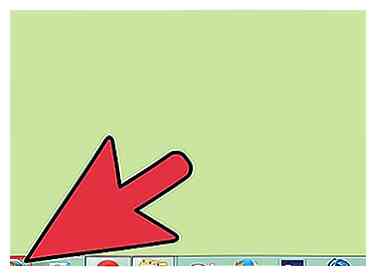 1 Klik op de startknop.
1 Klik op de startknop. 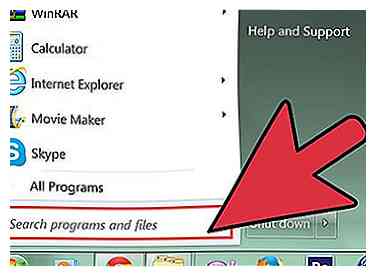 2 Selecteer de zoekbalk. Typ in de balk rennen en druk op enter.
2 Selecteer de zoekbalk. Typ in de balk rennen en druk op enter. 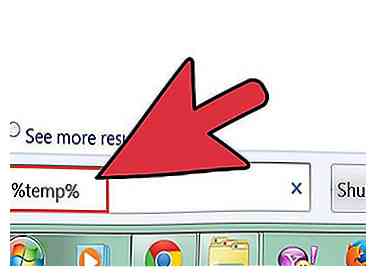 3 In rennen, type% temp%. Dit brengt u naar een scherm dat enkele bestanden toont die uw harde schijfruimte verstoppen.
3 In rennen, type% temp%. Dit brengt u naar een scherm dat enkele bestanden toont die uw harde schijfruimte verstoppen. 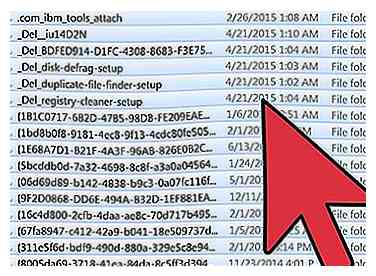 4 Dit zou een venster moeten openen. Selecteer een bestand in dat venster. Druk nu op ctrl + a. Hiermee selecteert u alle bestanden. Ga je gang en verwijder al deze bestanden, ze zijn gewoon dingen die je computer niet meer nodig heeft.
4 Dit zou een venster moeten openen. Selecteer een bestand in dat venster. Druk nu op ctrl + a. Hiermee selecteert u alle bestanden. Ga je gang en verwijder al deze bestanden, ze zijn gewoon dingen die je computer niet meer nodig heeft. 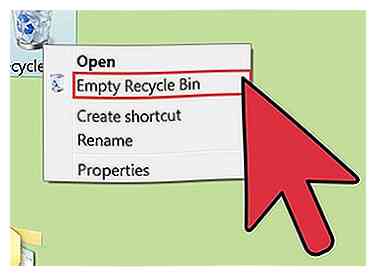 5 Wis uw prullenbak.
5 Wis uw prullenbak. 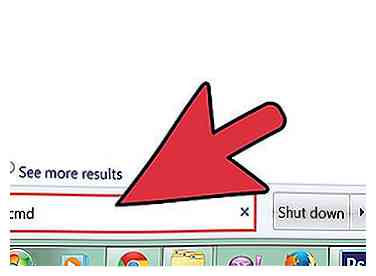 1 Zo kunt u uw opdrachtprompt gebruiken om de datums te controleren: Open de opdrachtprompt (START + typ in CMD op de zoekbalk en klik vervolgens op CMD). (Andere Windows-versie: START + RUN + CMD) en typ 'chdir C: \ documenten en instellingen \ (gebruikersnaam) \ mijn documenten'. Typ 'dir' en lees alle informatie die wordt weergegeven. Het zou er ongeveer zo uit moeten zien ...
1 Zo kunt u uw opdrachtprompt gebruiken om de datums te controleren: Open de opdrachtprompt (START + typ in CMD op de zoekbalk en klik vervolgens op CMD). (Andere Windows-versie: START + RUN + CMD) en typ 'chdir C: \ documenten en instellingen \ (gebruikersnaam) \ mijn documenten'. Typ 'dir' en lees alle informatie die wordt weergegeven. Het zou er ongeveer zo uit moeten zien ...